Dit artikel behandelt de volledige informatie over het probleem dat Kodi niet werkt, samen met de belangrijkste oorzaken en oplossingen. Daarom, als je Kodi-app niet werkt op je Firestick, Android TV of Xbox, ga dan door dit volledige bericht en leer hoe je van dit probleem af kunt komen.
Kodi is een van de populaire en vertrouwde streaming-applicaties die ons de mogelijkheid bieden om live streaming video’s, films, webseries, nieuws en andere documentaires te bekijken.
Het bevat een redelijk aantal add-onsbibliotheken die helpen om de Kodi-prestaties te verbeteren tijdens het gebruik van deze app. Maar toch, je zou het feit niet kunnen ontkennen dat ondanks zulke geweldige functies; soms gooit Kodi wat technische problemen zoals – Kodi stopte met werken, Kodi buffer problemen, Kodi speelt geen video’s af & anderen. Maar deze blog gaat helemaal over hoe repareren Kodi werkt niet meer probleem.
Dus als u onlangs met dit probleem te maken heeft, hoeft u zich geen zorgen te maken. Dit probleem kan eenvoudig worden opgelost met behulp van de onderstaande methoden.
Voordat u het probleem met het niet-werkende Kodi oplost, is het altijd belangrijk om de hoofdoorzaken achter dit probleem te achterhalen.
Belangrijkste oorzaken van probleem met Kodi werkt niet
- Er is geen stream beschikbaar
- Slechte of onstabiele internetverbinding
- Add-ons werken mogelijk niet
- De cachebestanden van de Kodi-app niet wissen
- De verouderde versie van de Kodi-app gebruiken
- Verkeerde tijd
- Vanwege het installeren van te veel add-ons
- ISP-beperking.
Na het kennen van de oorzaken van Kodi werkt niet probleem, wordt het nu gemakkelijker voor u om dit probleem op te lossen.
Hoe het probleem met Kodi op te lossen werkt niet op Firestick, Android TV en Xbox?
In dit gedeelte leer je verschillende methoden om te repareren dat Kodi niet werkt op Firestick, Android TV en Xbox. Dus als je Kodi-app constant vastloopt, crasht of pauzeert, probeer dan de onderstaande methoden een voor een uit.
- Hoe te repareren Kodi werkt niet op Firestick?
- Hoe te repareren dat Kodi niet werkt op Android TV?
- Hoe te repareren dat Kodi niet werkt op Xbox?
Hoe te repareren Kodi werkt niet op Firestick?
Amazon Firesticks is een van de populaire apparaten geworden voor Kodi-gebruikers. Ze zijn zeer eenvoudig te gebruiken en te installeren. Maar soms werkt de Kodi-app niet op je firestick.
Als u de Kodi-app gebruikt, werkt niet op uw Firestick, dan kunt u de onderstaande methoden uitproberen om dit probleem op te lossen.
Methode #1: Start Firestick opnieuw
Als uw Kodi-app niet werkt op Firestick, is de eerste oplossing die u moet proberen om dit probleem op te lossen: Start uw Firestick opnieuw op.
In enkele gevallen worden sommige app-bestanden niet correct in uw systeem geladen wanneer u uw Firestick voor de eerste keer opstart. Daarom kan het opnieuw opstarten van de firestick u helpen dit probleem op te lossen.
Volg deze eenvoudige stappen om te weten hoe u uw Firestick opnieuw kunt opstarten:
- Ten eerste moet u op een instellingen pictogram tikken dat wordt weergegeven in het startscherm van Firestick.
- Kies vervolgens de optie My Fire TV in uw instellingenmenu en tik op Opnieuw opstarten.
- Nogmaals, u moet op de optie Opnieuw opstarten tikken om een proces te bevestigen.

- Nu moet u enige tijd wachten totdat uw Firestick opnieuw is opgestart. Zodra het proces is voltooid, opent u gewoon uw Kodi-app en controleert u of het probleem is opgelost of niet.
Let op: soms zie je tijdens het streamen van de Kodi-app op Firestick een zwart scherm. In een dergelijke situatie kunt u uw apparaat niet opnieuw opstarten via Instellingen. Om hem opnieuw op te starten, moet je je Firestick loskoppelen van je tv en hem na een paar seconden opnieuw aansluiten.
Methode #2: Controleer uw internet verbinding
Een andere mogelijke reden achter Kodi werkt niet op Firestick is – de internetverbinding. Omdat de Kodi-app een stabiele netwerkverbinding vereist om goed te kunnen werken. Als u een lage of niet werkende internetverbinding heeft, kunt u het probleem met Kodi niet meer oplossen.
Als u bovendien streamingproblemen ondervindt, zoals bufferproblemen of problemen met het laden van schermen, moet u de internetverbinding controleren.
Vergeet niet dat je een snelheid van bijna 5 tot 25 Mbps nodig hebt om de Kodi-inhoud soepel te streamen. Om dit probleem op te lossen, moet u uw Firestick-apparaat loskoppelen van een Wi-Fi-netwerk en het na enige tijd opnieuw verbinden.
Methode #3: werk je Kodi-app bij
We weten allemaal dat het updaten van een app de veelvoorkomende crash- of bevriezingsproblemen voorkomt. Dus waarom probeert u de Kodi-app niet bij te werken om dit probleem op te lossen?
Om de Kodi-app bij te werken, moet je eerst je Kodi-app verwijderen en gewoon de meest recente versie van de Kodi-applicatie op Firestick downloaden.
Methode #4: Cache en gegevens van de Kodi-app verwijderen
Als uw Kodi-app lange tijd een probleem met het laden van het scherm vertoont, kunnen er veel cachebestanden worden opgeslagen in uw Kodi-app.
Het wissen van de cache en gegevens van de Kodi-app kan dus helpen om te verhelpen dat Kodi niet werkt aan het Firestick- probleem.
Te volgen stappen om de cache en gegevens van de Kodi-app te verwijderen:
- Navigeer naar uw Firestick-instellingen.
- Zoek en kies daarna Toepassingen

- Klik op Geïnstalleerde applicaties beheren.
- Kies vervolgens Kodi uit de app-lijst.
- Tik ten slotte op de optie Cache wissen om de cache van de Kodi-app te verwijderen.
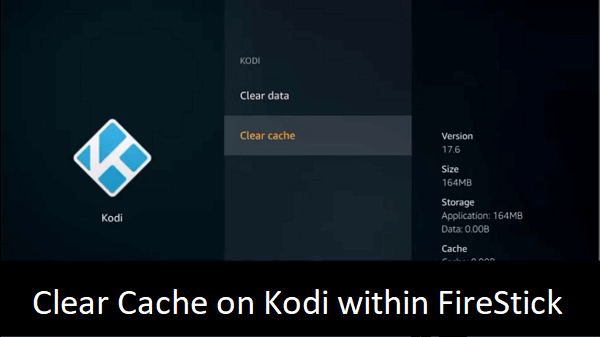
Dat is het! Nadat je de cache van de Kodi-app hebt gewist, hoop je dat je toegang hebt tot je Kodi-app op Firestick. Als het probleem zich blijft voordoen, zelfs nadat de cache van de Kodi-app is gewist, gaat u gewoon naar de volgende methode.
Methode #5: verwijder en installeer Kodi opnieuw op Firestick
Vele malen, verwijderen en opnieuw installeren de Kodi-app het gebruik van de Downloader-app helpt om dergelijke problemen op te lossen..
Ga als volgt te werk om de Kodi-app te verwijderen en opnieuw te installeren:
- Eerst moet je de Firestick openen
- Kies daarna de optie Toepassingen uit de gegeven optielijst.
- Zoek en tik nu op Geïnstalleerde applicaties beheren.

- Zoek in de Kodi- app en klik erop.
- Blader ten slotte naar beneden en klik op de knop Verwijderen.
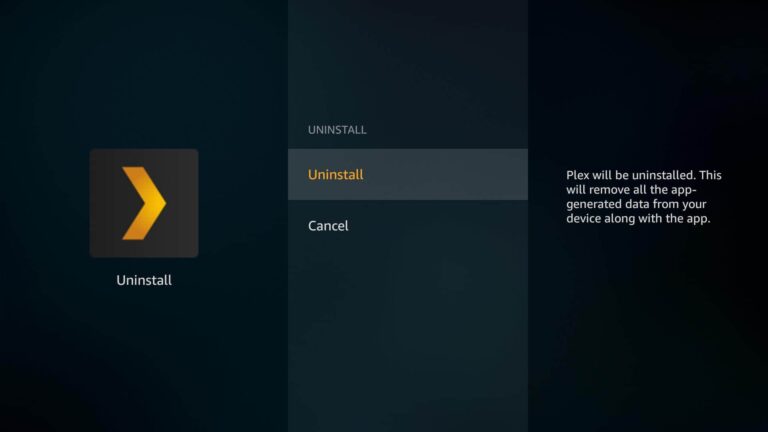
Nadat u de Kodi-app hebt verwijderd, installeert u de nieuwste versie van de Kodi-app opnieuw vanuit Downloader.
Methode #6: werk uw Kodi-add-ons bij
Tijdens het streamen van video’s kun je tegenkomen dat Kodi niet werkt aan het Firestick- probleem, als je de oudere versie van de Kodi-add-on gebruikt.
Om dit probleem op te lossen, moet u uw add-on bijwerken naar de nieuwste versie. Als u uw add-on nog niet heeft bijgewerkt, controleer dan de onderstaande stappen om te weten hoe u dit moet doen:
- Open uw Kodi-app en kies vervolgens Add-ons.
- Klik daarna op het pictogram Package Installer in de rechterbovenhoek.
- Tik op de optie Mijn add-on in de gegeven lijst en kies Video-add-ons.
- Zoek en klik nu op The Crew
- slotte op de schakelaar Automatische updates om een add-on automatisch bij te werken.
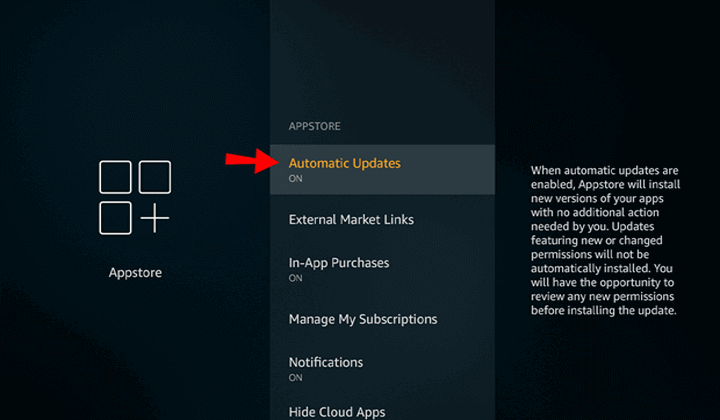
Methode #7: Schakel de hardwareversnelling uit
Omdat je Kodi-app niet werkt op Firestick tijdens het streamen van de video’s, moet je mogelijk de hardwareversnelling uitschakelen. Als deze optie is uitgeschakeld, zul je de problemen zoals een zwart scherm, uiteenvallen niet vinden hangen, enz.
Ga als volgt te werk om de hardwareversnelling uit te schakelen:
- Open eerst Kodi- instellingen en zoek en kies Speler
- Tik nu op Expertinstellingen die hieronder worden weergegeven.
- Navigeer naar het tabblad Video’s en klik op de schakelknop die u in de buurt van de optie Hardware versnelling toestaan krijgt om deze uit te schakelen.

Methode #8: gebruik Virtual Private Network (VPN)
Als u add-ons van externe bronnen gebruikt, moet u VPN gebruiken. Aangezien de add-ons van derden niet legaal zijn, is het mogelijk dat uw persoonlijke gegevens worden gehackt door snuffelaars, hackers of anderen.
Als u de VPN gebruikt, wordt uw echte online identiteit verborgen door uw IP-adres te verbergen. VPN helpt u ook om toegang te krijgen tot add-ons die beperkt zijn binnen uw regio. Daarom raad ik je aan om de premium VPN-service te gebruiken in plaats van de gratis VPN’s te gebruiken. Dit zal zeker betere resultaten opleveren.
Methode #9: Probeer andere apps op Firestick te gebruiken
Last but not least; je kunt de alternatieve apps op Firestick proberen om te achterhalen of het probleem alleen met de Kodi-app of met het hele systeem te maken heeft. Daarvoor start je YouTube of Netflix op je Firestick.
Voor het geval u merkt dat de andere apps goed werken; dan betekent het gewoon dat je Kodi-app een probleem heeft.
Hoe te repareren dat Kodi niet werkt op Android TV?
Als je een Android TV-gebruiker bent en je Kodi-app werkt niet op je Android TV, wees dan niet boos. Hieronder heb ik enkele van de werkbare methoden gepresenteerd om te repareren dat Kodi niet werkt op Android TV.
Methode #1: Start uw Kodi-app en -apparaat opnieuw op
Als uw Kodi-app niet werkt op uw Android TV, moet u eerst uw Kodi-app en het apparaat opnieuw opstarten.
Ga na het installeren van Kodi naar je startscherm -> Programma -> Add-ons -> Nieuwe start en druk vervolgens op OK. Nu krijgt u een pop-up waarin u wordt gevraagd uw Kodi opnieuw op te starten. Zodra de Kodi opnieuw is opgestart, wordt deze hersteld naar de fabrieksinstellingen.
Methode #2: Controleer uw internetverbinding
Nadat u de Kodi-app en het apparaat opnieuw hebt opgestart als het probleem zich blijft voordoen, moet u uw internetverbinding controleren. Het probleem dat Kodi niet werkt, kan het gevolg zijn van een slechte of onstabiele netwerkverbinding.
Om dit probleem op te lossen, moet u uw apparaat loskoppelen van wifi en na enige tijd opnieuw verbinden.
Methode #3: Wis de cache van je Kodi-app
Om het probleem met Kodi op te lossen dat niet werkt op Android TV, moet u mogelijk de cache van de Kodi-app wissen.
- Eerst moet je je Instellingen openen
- De volgende optie hangt af van uw Android TV-menu.
- Kies de Kodi -app om de cache en gegevens te wissen.
- Tik nogmaals op Cache wissen, dan kun je op OK drukken of op Enter. tikken
- Kies ten slotte Gegevens wissen, dan kunt u op de knop OK drukken of op de Enter-toets klikken.
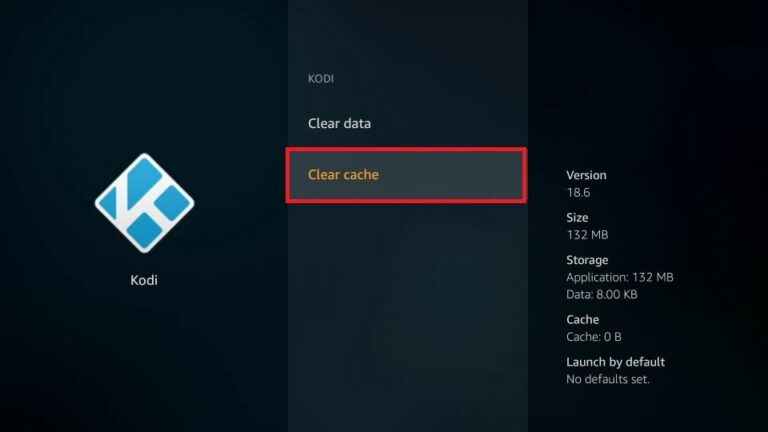
Methode #4: Kodi-app bijwerken
Soms kan het gebruik van de oudere versie van een app verschillende soorten problemen veroorzaken, waaronder Kodi die niet meer werkt.
Als je de verouderde versie van de Kodi-app gebruikt, raad ik je aan om de app bij te werken door de onderstaande stappen te volgen.
- Start uw Google Play Store-app door een pictogram in uw tv-menu te selecteren.
- Klik nu op Mijn apps
- Hier ziet u de lijst met updates bovenaan.
- U moet op de tikken Update alles knop om de updates voor elk van de apps te downloaden en te installeren.
Methode #5: installeer de Kodi-app opnieuw
Als u het probleem met Kodi niet kunt oplossen, zelfs niet nadat u de bovenstaande methoden hebt geprobeerd, verwijder dan uw Kodi-app en installeer deze opnieuw.
- Ga naar het menu Instellingen van je Android TV en kies vervolgens “Apps“.

- Kies de Kodi-app uit de app-lijst.
- Nu kunt u op Verwijderen klikken.
Nadat de Kodi-app van Android TV is verwijderd, installeert u deze na enige tijd opnieuw.
Hoe te repareren dat Kodi niet werkt op Xbox?
Als je een Xbox-gebruiker bent, moet je de onderstaande methoden bekijken om dit op te lossen Kodi werkt niet op Xbox- probleem.
Methode #1: Start uw Kodi-app en -apparaat opnieuw op
Als uw Kodi-app niet werkt op Xbox, start u uw Kodi-app en uw apparaat opnieuw op.
Ga na het installeren van de Kodi-app naar je startscherm -> Programma > Add-ons -> Nieuwe start en druk op OK. Nu verschijnt er een dialoogvenster op het scherm waarin u wordt gevraagd uw Kodi opnieuw op te starten. Zodra de Kodi opnieuw opstart, wordt deze hersteld naar de fabrieksinstellingen.
Methode #2: Cache en gegevens van Kodi-app wissen
Het wissen van de cache en gegevens van de Kodi-app is een andere handige manier om te verhelpen dat de Kodi niet werkt op Xbox.
- Eerst moet je op je Xbox -knop in de console drukken en hem vervolgens uitschakelen. Als er wit licht brandt, heb je je console niet uitgezet.
- Koppel vervolgens de Xbox los door eenvoudig een stroomkabel uit uw console te verwijderen.
- Wacht 30 seconden en houd vervolgens de aan / uit-knop ingedrukt. Laat daarna een knop los en houd deze opnieuw vast. (U moet deze stap twee keer uitvoeren).
- Sluit nu de Xbox weer aan op de voeding en schakel hem vervolgens in wanneer een lampje oranje wordt.
Let op: het uitvoeren van de bovenstaande stappen kan de instellingen resetten, maar maak je geen zorgen! U verliest geen van uw belangrijke gegevens.
Methode #3: werk je Kodi-app bij
Als u de verouderde versie van de Kodi-app gebruikt waardoor uw Kodi-app niet werkt.
- Blijf je Xbox -knop op je controller indrukken om een gids op je scherm te openen.
- Kies daarna ‘Mijn Games & Apps’.
- Kies nu ‘Beheren’ in de linkerhoek van het scherm
- Tik ten slotte op de knop ‘Updates’ als er een update-optie beschikbaar is voor Kodi.

Methode #4: installeer de Kodi-app opnieuw
Vaak helpt het verwijderen en opnieuw installeren van de probleemveroorzakende app om dergelijke problemen op te lossen.
- Ga naar je Xbox-startscherm en kies vervolgens Mijn games en apps.
- Zoek de Kodi- app in de gegeven app-lijst.
- Markeer je Kodi- app en druk op een menuknop in je controller.
- Kies de optie “App beheren” en klik op de knop “Verwijderen“.
Nadat u de Kodi-app van Xbox hebt verwijderd, wacht u een paar minuten en installeert u deze opnieuw.
FAQ [Veelgestelde vragen]
Hoe te repareren Kodi kan geen video's afspelen?
Als je Kodi-app geen video's afspeelt, probeer dan deze basisoplossingen om het probleem met Kodi Will not Play Videos op te lossen.
- Start uw Kodi-speler opnieuw
- Start het apparaat dat u gebruikt opnieuw op
- Cache van je Kodi-speler verwijderen
- Schakel uw hardware versnelling in
- Update Kodi en zijn add-ons
- Onbekende bronnen toestaan
- Gebruik de VPN
- Speel je video's af met andere mediaspelers
Hoe Kodi-buffer problemen te stoppen?
Om het Kodi-bufferprobleem op te lossen, moet u de onderstaande trucs toepassen.
- Start uw Kodi-app opnieuw
- Controleer de internetverbinding
- Update uw Kodi-app en verouderde add-ons
- Start uw apparaat opnieuw op
- De Kodi-app verwijderen en opnieuw installeren
- Zet de VPN uit
Tijd om af te sluiten
Na het doornemen van deze gids voor het oplossen van problemen, hoop ik dat u het begrijpt hoe repareren Kodi niet werkend kwestie. Aangezien Kodi een klassieke multimediaspeler is, is het dus moeilijk om oplossingen te vinden voor Kodi niet werkend kwestie.
Hoewel, ik heb enkele van de meest effectieve methoden om repareren Kodi werkt niet. Het maakt niet uit of u uw Kodi-app op Firestick, Android TV of Xbox gebruikt, de bovengenoemde oplossingen zullen u zeker helpen dit probleem op te lossen.
Hopelijk vinden jullie dit bericht leuk!!

Taposhi is an expert technical writer with 5+ years of experience. Her in-depth knowledge about data recovery and fascination to explore new DIY tools & technologies have helped many. She has a great interest in photography and loves to share photography tips and tricks with others.